Excel में सप्ताह के दिन के अनुसार डेटा कैसे क्रमबद्ध करें?
मान लीजिए कि आपके पास डेटा रेंज है, और अब आप डेटा को सप्ताह के दिनों के कॉलम के अनुसार क्रमबद्ध करना चाहते हैं, जैसे कि रविवार से शनिवार तक। यदि आप उन्हें एक्सेल में सॉर्ट सुविधा द्वारा क्रमबद्ध करते हैं, तो मान वर्णमाला क्रम में क्रमबद्ध हो जाएंगे। आप वर्कशीट में सप्ताह के दिनों के नाम से पंक्तियों को कैसे क्रमबद्ध कर सकते हैं?
एक्सेल में सप्ताह के दिन के अनुसार डेटा सॉर्ट करें
 एक्सेल में सप्ताह के दिन के अनुसार डेटा सॉर्ट करें
एक्सेल में सप्ताह के दिन के अनुसार डेटा सॉर्ट करें
एक्सेल ऐसे मामले के लिए एक विशेष सॉर्ट ऑर्डर प्रदान करता है, आप निम्नलिखित चरणों के साथ सप्ताह के दिन के अनुसार पंक्तियों को सॉर्ट कर सकते हैं:
1. वह डेटा श्रेणी चुनें जिसे आप सॉर्ट करना चाहते हैं।
2। क्लिक करें जानकारी > तरह, और एक तरह डायलॉग दिखाई देगा, में तरह संवाद बॉक्स में, वह कॉलम नाम चुनें जिसके अंतर्गत आप क्रमबद्ध करना चाहते हैं स्तंभ अनुभाग, और फिर से मान चुनें क्रमबद्ध करें ड्रॉप डाउन सूची में व्यवस्था ड्रॉप डाउन, कृपया क्लिक करें कस्टम सूची विकल्प, स्क्रीनशॉट देखें:

नोट: यदि आपकी चयनित डेटा श्रेणी में हेडर शामिल है, तो कृपया जांचें मेरे डेटा में हेडर हैं विकल्प.
3। फिर में कस्टम सूची संवाद बॉक्स में, अपनी डेटा सूची पर क्लिक करें जिसे आप क्रमबद्ध करना चाहते हैं कस्टम सूचियाँ सूची प्रविष्टियों बॉक्स में मान जोड़ने के लिए बॉक्स, स्क्रीनशॉट देखें:
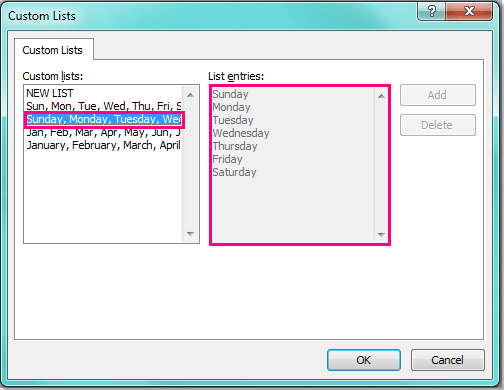
4। और फिर क्लिक करें OK सॉर्ट संवाद पर लौटने के लिए बटन, और फिर क्लिक करें OK इसे बंद करने के लिए. और आपके सप्ताह के दिन रविवार से शनिवार तक क्रमबद्ध कर दिए गए हैं। स्क्रीनशॉट देखें:

नोट: यदि आप सप्ताह के दिनों को सोमवार से रविवार तक क्रमबद्ध करना चाहते हैं, तो आपको बस अपनी डेटा सूची दर्ज करनी होगी कस्टम सूची क्लिक करके बॉक्स नई सूची, तब क्लिक करो इसे इसमें जोड़ने के लिए बटन कस्टम सूचियाँ अनुभाग, और इस नई सूची को चुनें और क्लिक करें OK.
संबंधित आलेख:
एक्सेल में कस्टम सूची के आधार पर डेटा कैसे सॉर्ट करें?
Excel में डोमेन के अनुसार ईमेल पता कैसे क्रमबद्ध करें?
Excel में सर्वाधिक बारंबार मान के आधार पर डेटा को कैसे क्रमबद्ध करें?
Excel में रिक्त कक्षों को शीर्ष पर रखने के लिए पंक्तियों को कैसे क्रमबद्ध करें?
एक्सेल में स्ट्राइकथ्रू द्वारा डेटा को कैसे सॉर्ट या फ़िल्टर करें?
एक्सेल में पंक्तियों को विषम या सम संख्याओं के आधार पर कैसे क्रमबद्ध करें?
सर्वोत्तम कार्यालय उत्पादकता उपकरण
एक्सेल के लिए कुटूल के साथ अपने एक्सेल कौशल को सुपरचार्ज करें, और पहले जैसी दक्षता का अनुभव करें। एक्सेल के लिए कुटूल उत्पादकता बढ़ाने और समय बचाने के लिए 300 से अधिक उन्नत सुविधाएँ प्रदान करता है। वह सुविधा प्राप्त करने के लिए यहां क्लिक करें जिसकी आपको सबसे अधिक आवश्यकता है...

ऑफिस टैब ऑफिस में टैब्ड इंटरफ़ेस लाता है, और आपके काम को बहुत आसान बनाता है
- Word, Excel, PowerPoint में टैब्ड संपादन और रीडिंग सक्षम करें, प्रकाशक, एक्सेस, विसियो और प्रोजेक्ट।
- नई विंडो के बजाय एक ही विंडो के नए टैब में एकाधिक दस्तावेज़ खोलें और बनाएं।
- आपकी उत्पादकता 50% बढ़ जाती है, और आपके लिए हर दिन सैकड़ों माउस क्लिक कम हो जाते हैं!

